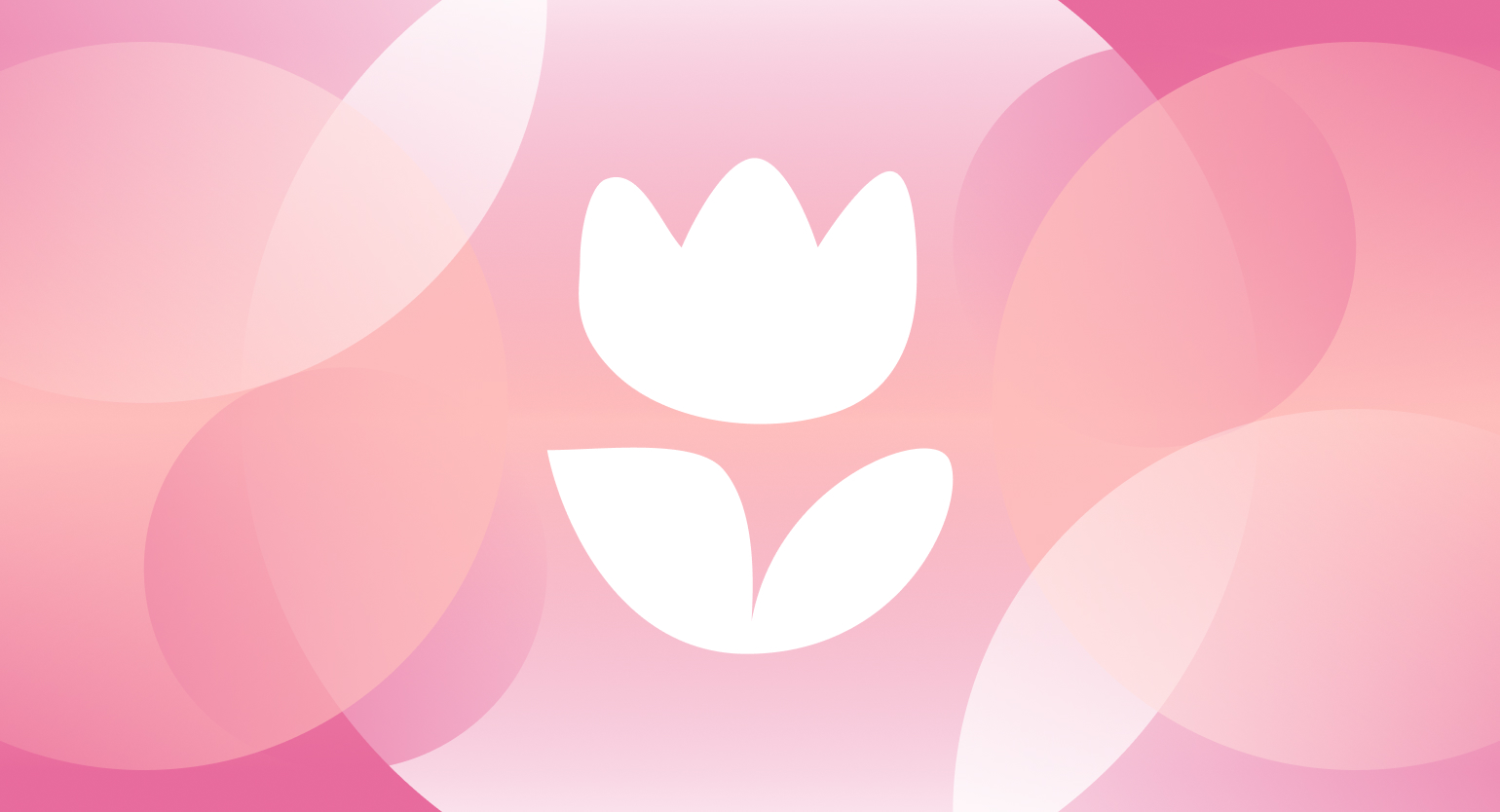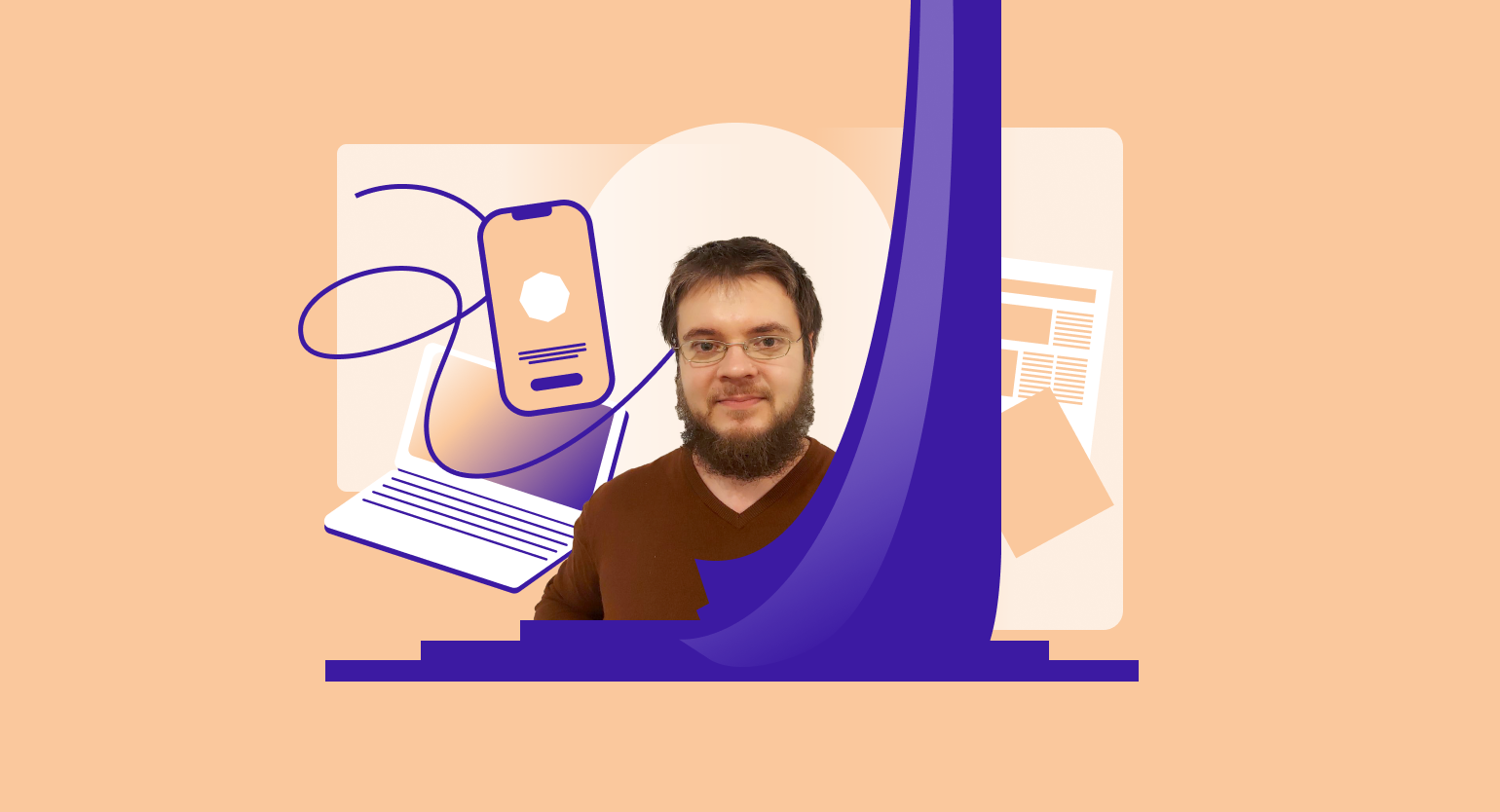Что такое Figma: возможности и принципы работы
Рассказываем, за что дизайнеры любят Figma и почему ей стоит пользоваться.
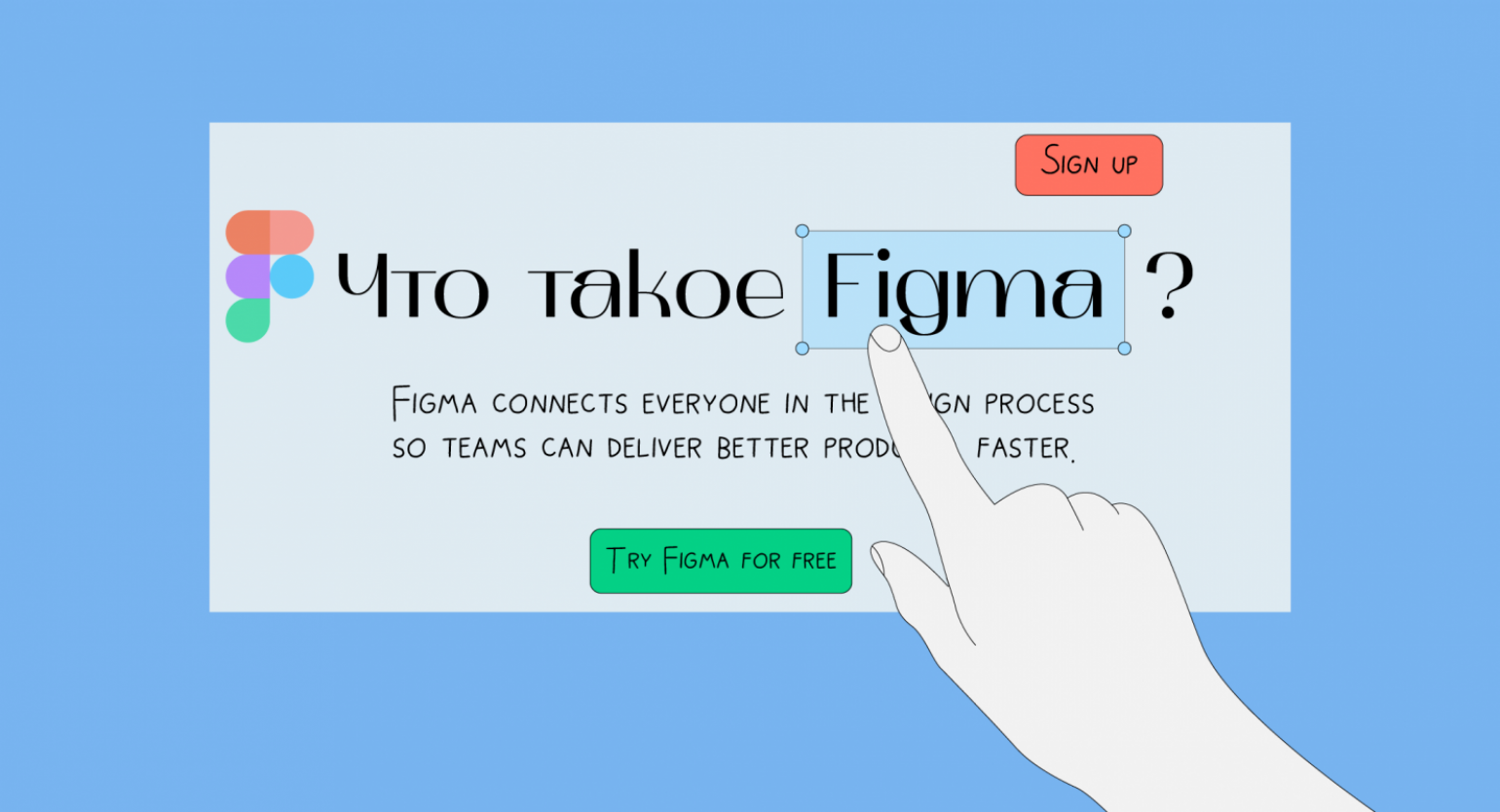
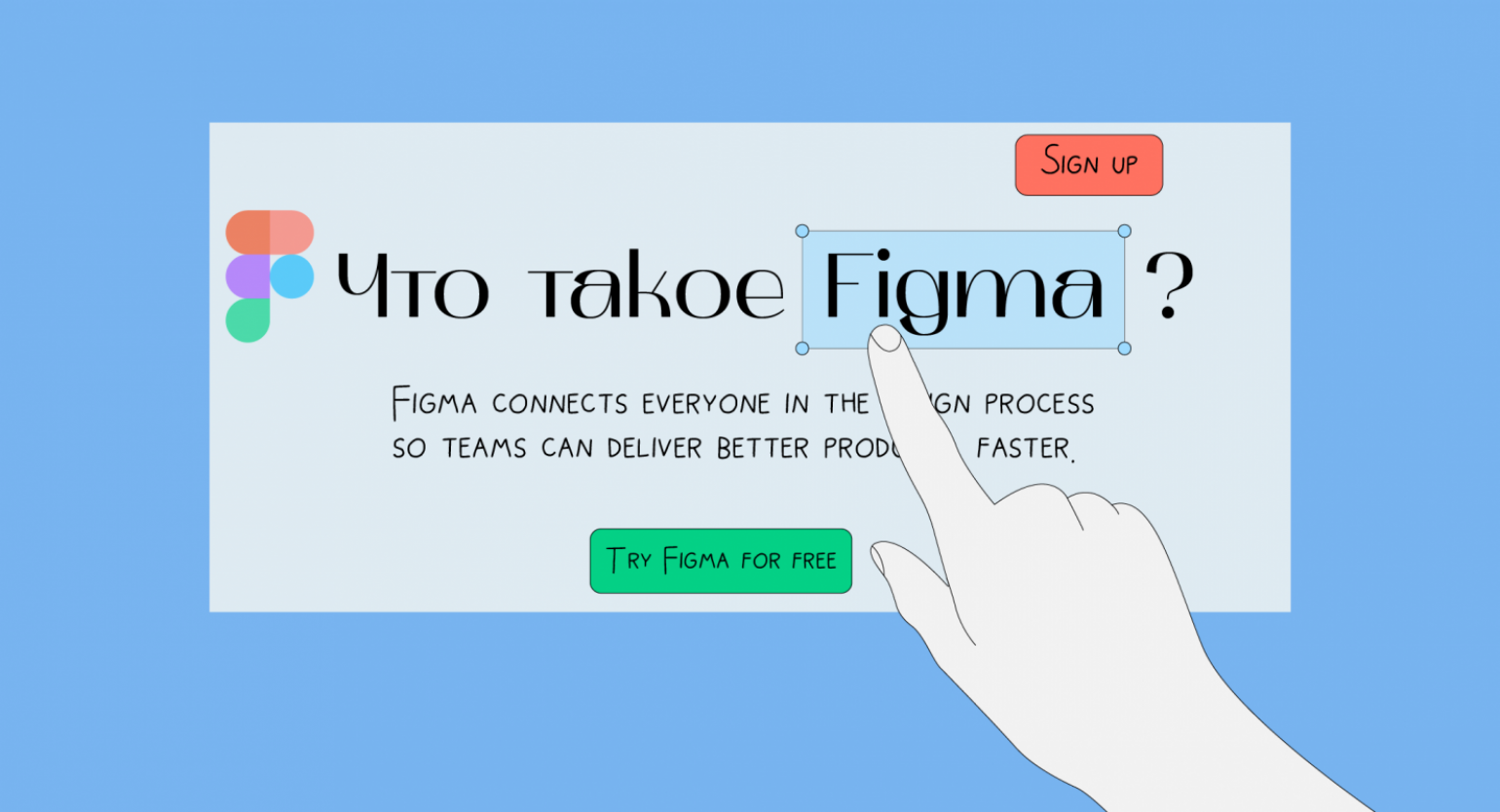
Figma — графический редактор для совместного проектирования сайтов, приложений и других дизайнерских продуктов. Она появилась в 2016 году как аналог Sketch и Adobe XD, но спустя пару лет стала одним из самых популярных инструментов у дизайнеров.
Рассказываем, в чём особенности Figma и почему вам стоит начать изучать её прямо сейчас.
Облачное хранение файлов
Все файлы Figma хранятся не у вас на компьютере, а в облаке. Поэтому вам не придётся переживать за их сохранность и каждый раз искать черновики макета с названием «финал52» в «Новой папке 28». Все изменения в Figma сохраняются автоматически.
Облачное хранение позволяет использовать Figma как копилку для красивых картинок. Но имейте в виду, что чем больше изображений в файле, тем дольше придётся ждать их окончательной загрузки.
Фреймы
Удобный инструмент внутри Figma, который похож на арт-борды в Photoshop. Фрейм — это отдельное полотно, внутри которого дизайнеры проектируют экраны приложений.
Чтобы вам не приходилось каждый раз выверять высоту и ширину фреймов, разработчики предусмотрели несколько стандартных размеров под разные устройства: все виды iPhone и самые популярные смартфоны с Android.
Курс Skillbox: Figma с нуля до PRO
Компоненты
Эти элементы позволят вам стандартизировать абсолютно всё, что есть у вас в макете. С помощью компонентов можно задать общий стиль и в случае необходимости быстро изменить его.
Например, вы закончили разработку 50 макетов, заказчик попросил вас поменять пункт меню в шапке и прислать все макеты на утверждение. В Photoshop на эту задачу придётся потратить целый день, а в Figma, благодаря компонентам, — всего пару секунд.
Подробнее о компонентах читайте в нашей статье «Как упростить работу в Figma».
Многопользовательский режим редактирования
До Figma нескольким дизайнерам было сложно работать над одним проектом и передавать макеты разработчикам. Скидывать локальные файлы друг другу неудобно, а тот же Photoshop может отказаться открывать макет без нужных шрифтов. В Figma этих проблем нет, так как файлы находятся в облаке и все изменения автоматически сохраняются в нём.
Если у вас бесплатный аккаунт, то вы можете открыть доступ только на просмотр. С подпиской — поделиться доступом на редактирование.
Если вы уже когда-то пробовали Figma и у вас остались старые черновики, их нужно будет вручную перенести в команду. Вот как это сделать:
1. После регистрации в Figma вас попросят сделать команду. Её будет видно на главной странице в приложении или на сайте.
2. На правой панели в главном меню перейдите в Drafts to move и выберите любой макет на появившейся странице.
3. Как только вы кликнете по любому черновику, внизу появится всплывающее окно — нажмите на нём Move file и затем выберите вашу команду.
4. На правой панели нажмите Drafts, перейдите в свой макет и нажмите кнопку Share — появится окно, в котором вы сможете настроить доступ к документу и скопировать ссылку.
В Skillbox есть курс, на котором учат работать в Figma
Это курс «Figma с нуля до PRO». Вы освоите самую популярную программу для веб-дизайна на профессиональном уровне и научитесь:
- разрабатывать адаптивные макеты;
- делать интерактивные прототипы и анимацию;
- создавать компоненты и библиотеки стилей;
- готовить макеты для передачи в разработку.
Условная бесплатность
Figma можно пользоваться бесплатно, но с ограничениями для командной работы и продвинутых функций:
- Ваши личные файлы можете редактировать только вы. При этом личных файлов может быть сколько угодно.
- История версий хранится 30 дней.
- Прототипирование с переменными, режим разработчика и некоторые другие функции недоступны в бесплатной версии.
Сравнить тарифы можно на официальном сайте Figma.
Больше интересного про дизайн ― в нашем телеграм-канале. Подписывайтесь!

Самые полные и полезные инструкции, которые помогут вам освоить все функции графического редактора.